Vous avez téléchargé un film en anglais, mais voilà, vous souhaitez le regarder avec des sous-titres en français ? Pas de panique, c’est facile et rapide avec VLC, votre lecteur multimédia gratuit.
Dans cet article, nous vous expliquons comment, en quelques étapes simples, vous pouvez transformer votre séance cinéma en une expérience bilingue, sans tracas.
Traduisez vos films anglais en français en 3 étapes avec VLC
VLC est un programme gratuit qui peut facilement ajouter des sous-titres en français à vos films anglais. C’est un outil simple pour ceux qui aiment regarder des films mais qui ont besoin d’aide avec la langue. Avec VLC, traduire vos films en français est rapide et ne nécessite pas de compétences techniques.
Suivez ces trois étapes pour traduire vos films en anglais avec des sous-titres en français.
Étape 1 : Télécharger et installer VLC
D’abord, assurez-vous d’avoir VLC sur votre ordinateur. Si ce n’est pas le cas, téléchargez-le gratuitement sur le site officiel de VLC. L’installation est rapide et facile.
Une fois installé, ouvrez VLC pour commencer la traduction.
Étape 2 : Ouvrir votre film
Lancez VLC et ouvrez le film que vous souhaitez regarder. Vous pouvez simplement glisser-déposer le fichier dans la fenêtre de VLC ou utiliser la fonctionnalité Ouvrir un fichier dans le menu.
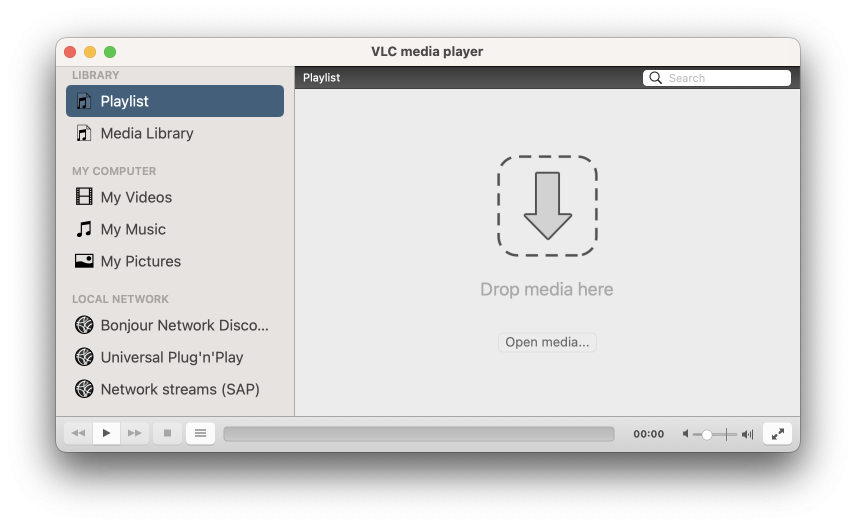
Étape 3 : Trouver des sous-titres en français
Pour obtenir les sous-titres en français, explorez des sites de confiance tels qu’OpenSubtitles ou Addic7ed. Ces plateformes regorgent de sous-titres dans diverses langues, y compris le français. Pour faciliter votre recherche, consultez également notre article dédié, Les 5 meilleurs sites de sous-titres Français, où nous partageons des astuces pour trouver rapidement des sous-titres de qualité.
Une fois sur le site choisi, saisissez simplement le nom de votre film dans la barre de recherche. Assurez-vous de sélectionner la version française des sous-titres parmi les options disponibles. Les sous-titres se présentent habituellement sous format .srt, un fichier léger et facile à télécharger.
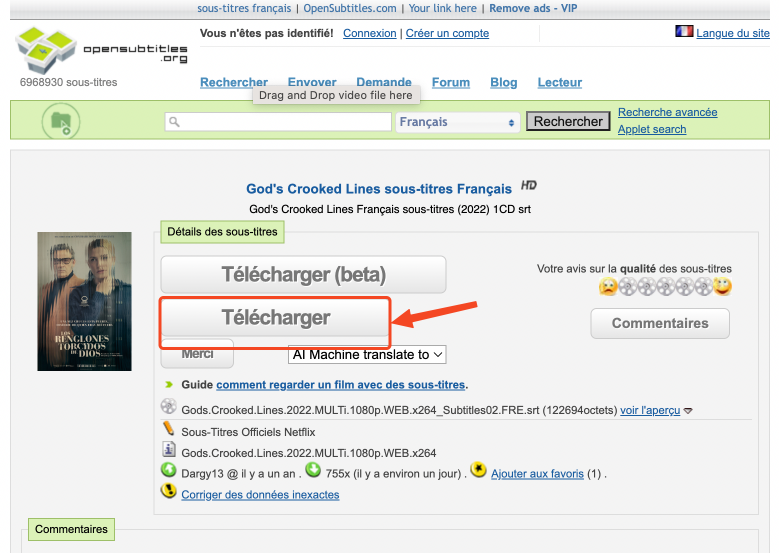
Une fois le fichier de sous-titres téléchargé, vous êtes prêt pour l’étape suivante : l’ajout des sous-titres à votre film dans VLC.
Étape 4 : Ajouter les sous-titres dans VLC
Retournez sur VLC, cliquez sur Sous-titres dans le menu.
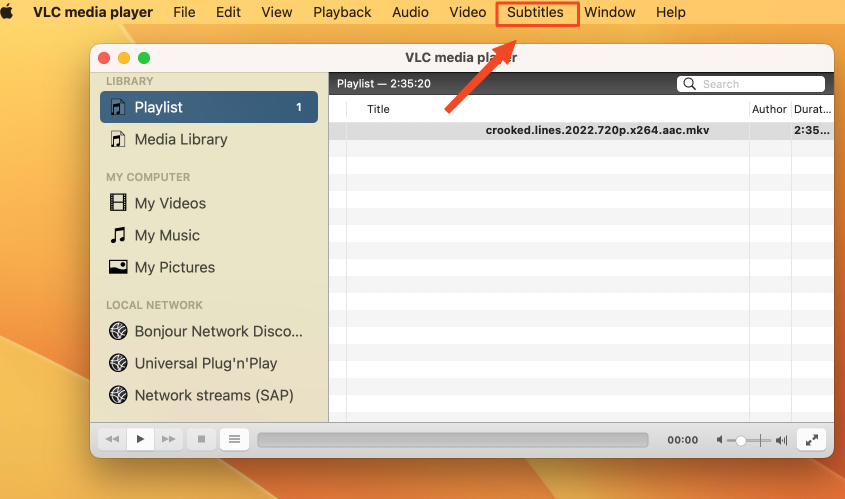
Ensuite cliquez sur Ajouter un fichier de sous-titres. Sélectionnez le fichier .srt que vous avez téléchargé.
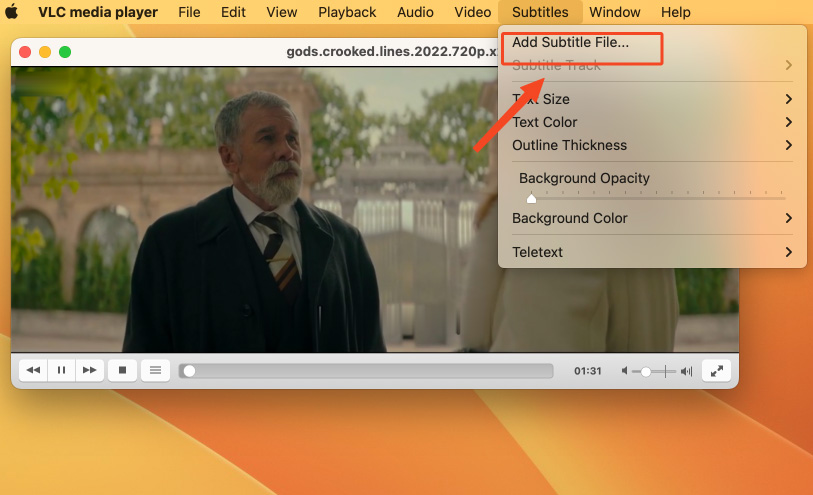
Les sous-titres devraient maintenant s’afficher sur votre film.
Traduire un film anglais en français avec VLC sur Android
Pour traduire un film anglais en français sur votre appareil Android en utilisant VLC, suivez ces étapes.
Gardez en tête que cette méthode permet d’ajouter des sous-titres temporairement. Si vous voulez les intégrer de façon permanente, une autre application sera nécessaire.
- Téléchargez le film et le fichier SRT : Assurez-vous que le film et le fichier de sous-titres (.srt) sont dans le même dossier sur votre appareil.
- Ouvrez VLC sur Android : Lancez l’application VLC et ouvrez votre film.
- Ajoutez les sous-titres : Pendant la lecture, appuyez sur l’option pour ajouter des sous-titres et sélectionnez votre fichier SRT.
Résolution des problèmes courants
Synchronisation des sous-titres
Il arrive parfois que les sous-titres ne soient pas parfaitement synchronisés avec l’audio du film. Heureusement, VLC offre une solution simple pour régler ce problème.
Voici comment procéder :
Pendant que vous regardez le film, utilisez les touches G et H pour ajuster les sous-titres. Appuyez sur G pour retarder les sous-titres de 50 millisecondes, utile si les sous-titres apparaissent après le son. Inversement, appuyez sur H pour les avancer de 50 millisecondes, si les sous-titres précèdent le son.
Pour une synchronisation précise :
Suivez ces étapes :
- Ouvrez la vidéo dans VLC.
- Allez dans le menu
Sous-titreset sélectionnezSous-pistepour activer les sous-titres. - Cliquez sur
Outils>Synchronisation des pistes. - Dans la section
Sous-titres/Vidéo, utilisez l’option de synchronisation pour ajuster le timing des sous-titres. Entrez un nombre positif pour retarder les sous-titres (si ils apparaissent trop tôt), ou un nombre négatif pour les avancer (si ils sont en retard).
Problèmes de format
Si votre film ou vos sous-titres ne sont pas lus correctement, vérifiez leur format. VLC supporte une grande variété de formats, mais il se peut que vous deviez convertir vos fichiers pour une meilleure compatibilité.
Conclusion
Voilà ! Vous êtes maintenant prêt à regarder votre film en anglais avec des sous-titres en français. VLC est un outil puissant et facile à utiliser qui rend la traduction de films accessible à tous.
Avec ces étapes simples, même ceux qui ne sont pas familiers avec la technologie peuvent facilement ajouter des sous-titres en français à leurs films anglais.
Profitez bien de votre film !





Besoin d'aide ? Posez votre question, FunInformatique vous répondra.